В това ръководство ще обсъдим различните начини за скриване на приложения на iPhone.
Как да скриете приложения на iPhone?
Скриването на приложения на iPhone е лесно и може да се направи по различни начини:
- Скриване на отделно приложение
- Скриване на множество приложения
1: Скрийте отделно приложение на iPhone
В iPhone има множество подходи за скриване на отделно приложение, които са както следва:
- Скриване на приложение чрез настройките на началния екран
- Скриване на приложение от резултатите от търсенето на iPhone
1.1: Скриване на приложение чрез настройките на началния екран на iPhone
За да скриете отделно приложение за iPhone, следвайте стъпките по-долу:
Етап 1 : Натиснете и задръжте приложението за iPhone, което трябва да скриете, на екрана ви ще се появи изскачащо меню, изберете Премахване на приложението :
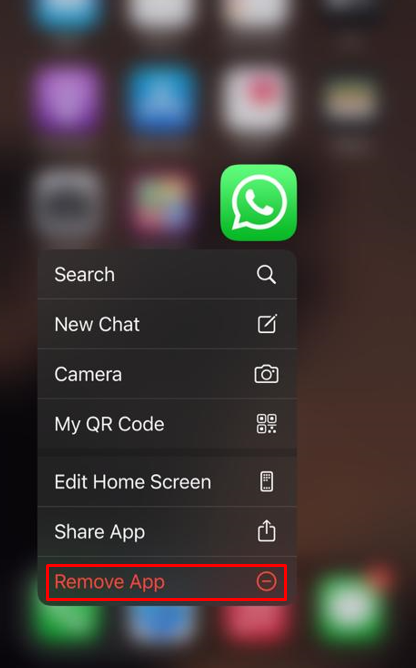
Стъпка 2 : Изскачащият прозорец за потвърждение ще се покаже на вашия екран, изберете Премахване от началния екран :
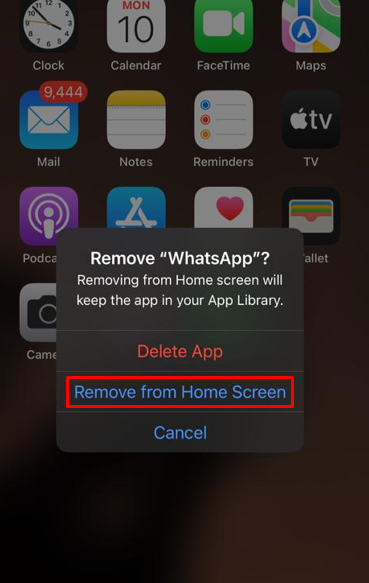
Приложението е успешно премахнато от началния екран на вашия iPhone. Скритите приложения не са напълно скрити, все още можете да ги намерите в търсенето или библиотеката с приложения на вашия телефон.
1.2: Скриване на приложение от резултатите от търсенето на iPhone
За да скриете приложението и от резултатите от търсенето на iPhone, можете да следвате стъпките по-долу:
Етап 1 : Отвори Настройки на iPhone и докоснете Siri & Търсене :
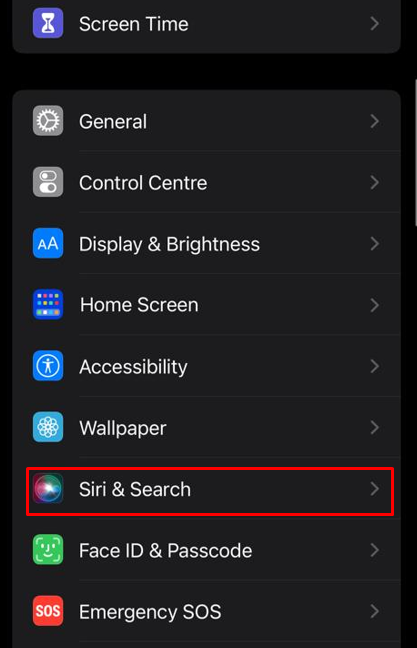
Стъпка 2 : Изберете приложението, което трябва да скриете от резултатите от търсенето на вашия iPhone, в моя случай аз избирам WhatsApp, за да го скрия от резултатите от търсенето на вашия iPhone:
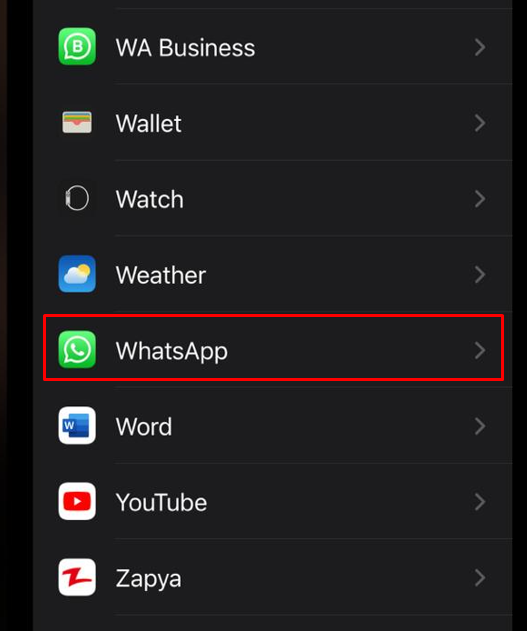
Стъпка 3 : Потърсете опцията Показване на приложението в Търсене и изключете превключвателя:
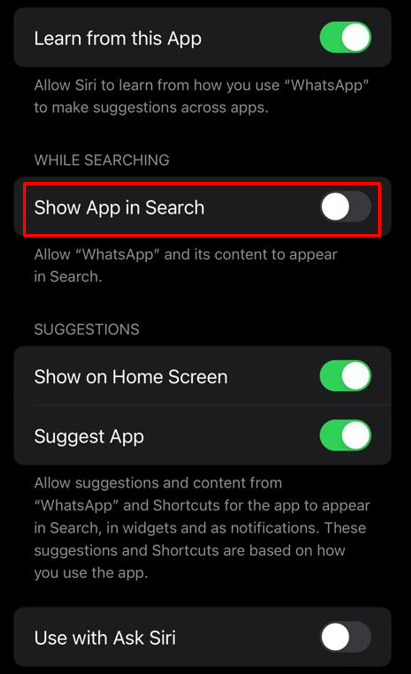
2: Скриване на множество приложения на iPhone
iPhone също така позволява на потребителите да скрият цялата страница за няколко секунди, спестявайки време за скриване на приложенията едно по едно. Можете да скриете множество приложения на iPhone чрез следните два метода:
- Скриване на цяла страница
- Използване на папки
2.1: Скриване на цяла страница на приложението на iPhone
Това е най-лесният и прав начин да скриете множество приложения на iPhone. Следвайте стъпките по-долу, за да скриете цялата страница на приложението на вашия iPhone:
Етап 1 : Докоснете и задръжте Икона за търсене в долната част на менюто на приложението на екрана ви:
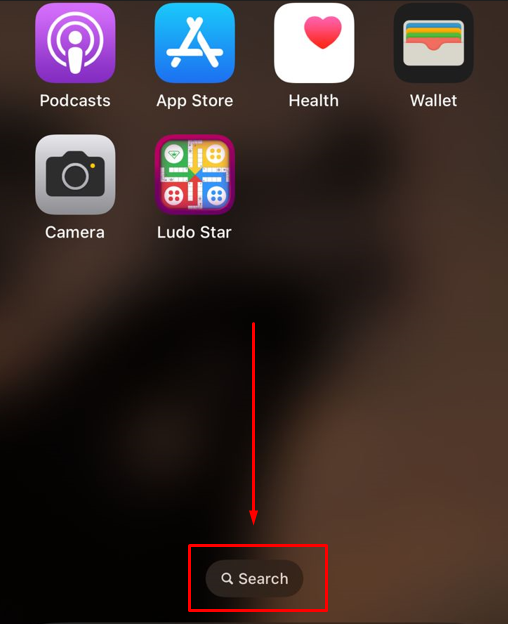
Стъпка 2: Докоснете трите точки в долната част на началния екран, за да покажете всички страници на началния екран:
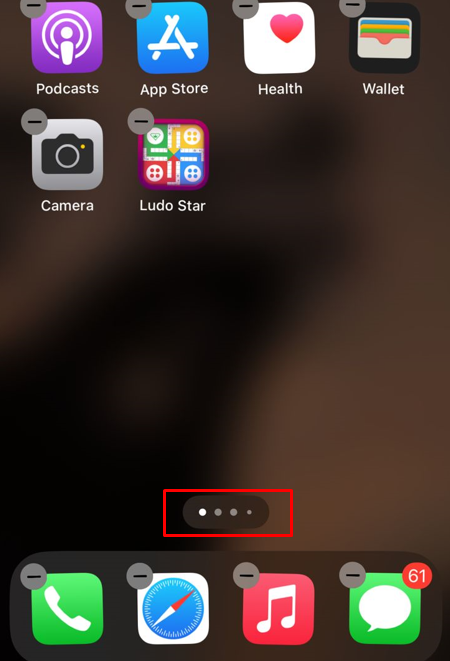
Стъпка 3 : Скрийте цялата страница с приложения, като докоснете отметка и потупване Свършен за да завършите процеса:
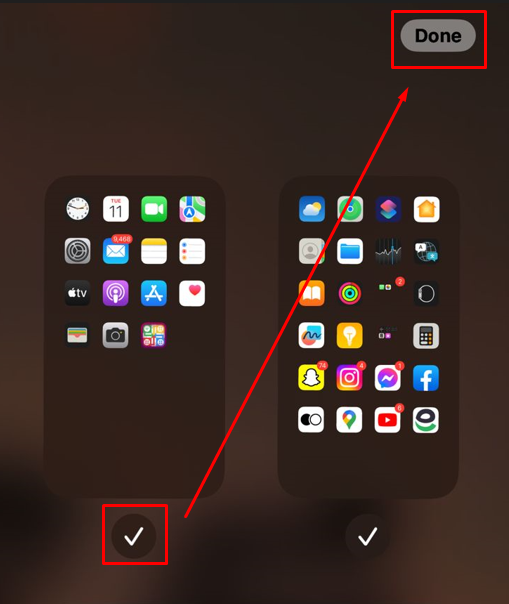
Сега цялата страница с приложения е скрита, можете да ги покажете, като просто следвате отново същите стъпки.
2.2: Скриване на приложения на iPhone с помощта на папки
Ако търсите начин да организирате своя начален екран, създаването на папка е една от най-добрите опции.
Можете да скриете едно или няколко приложения, като използвате папка на началния екран, като повторите следните стъпки:
Етап 1 : Докоснете и задръжте иконата на приложението на началния екран и я плъзнете в другото приложение, за да създадете папка или поставете приложението във вече съществуваща папка:
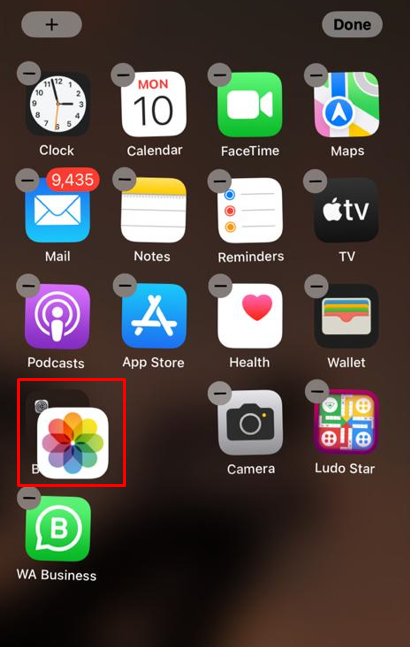
Стъпка 2: Отворете папката и задръжте иконата на приложението, преместете я надясно, за да я поставите на втората страница на папката, за да я скриете.

Как да намеря скрити приложения на iPhone?
Можете да намерите скритите приложения в библиотеката с приложения на вашия iPhone и да ги покажете от там по всяко време, като следвате простите стъпки по-долу:
Етап 1: На началния екран на вашия телефон превъртете надясно, докато стигнете до последната страница на телефона, App Library, показваща следната страница:
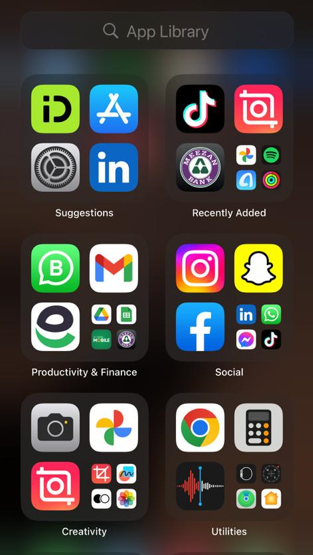
Стъпка 2: Намерете скритото приложение в търсенето на библиотеката с приложения:
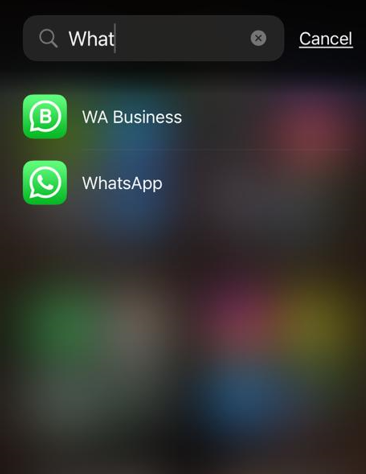
Стъпка 3: Докоснете и задръжте иконата на приложението и я плъзнете към началния екран, в противен случай също можете да изберете Добави към началния екран:

Заключение
The iPhone предоставя различни начини за скриване на приложенията; можете да преместите приложенията в папки или напълно да ги скриете от началния екран. Скриването на приложенията няма да изтрие приложението и все още имате достъп до приложението от библиотеката с приложения на вашия iPhone. Горното ръководство представи подробен стъпка по стъпка процес за скриване на приложения на iPhone чрез различни методи.